-
Ghost win7系统64位局域网共享设置图文详解
- 2017-07-23 15:59:05 来源:windows10系统之家 作者:爱win10
如果你不知道如何共享设置雨林木风Ghost win7系统64位装机版局域网的方法,那我们今天就来了解一下如何共享设置雨林木风Ghost win7装机版系统64位局域网的方法吧,想了解的用户可以可以与小编学习起来哦。
最近就有用户问小编关于系统之家Ghost win7系统64位局域网纯净版共享设置的方法,针对系统之家Ghost win7系统64位纯净版局域网共享设置,接着我们就来看看系统之家Ghost win7系统64位局域网共享设置的详细内容吧。
Ghost win7系统64位局域网共享设置步骤:
右击桌面网络,选择属性,接着点击高级共享设置
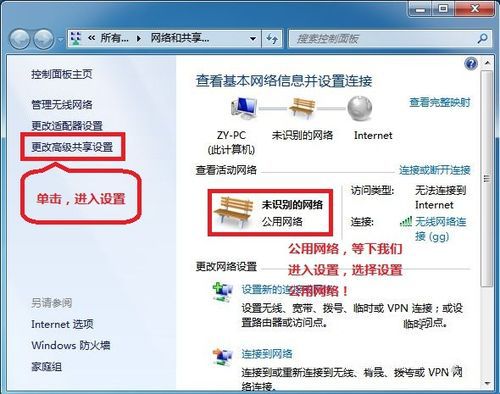
Ghost win7局域网共享设置截图(1)
选择公共网络
选择启动网络发现,接着启动文件和打印机共享
然后启用共享以便可以访问(可以不选)
再然后关闭密码保护共享
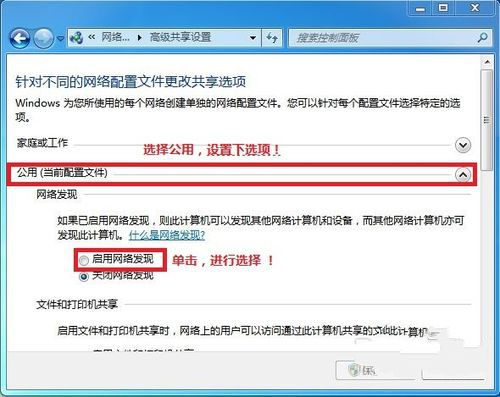
Ghost win7局域网共享设置截图(2)
保存!
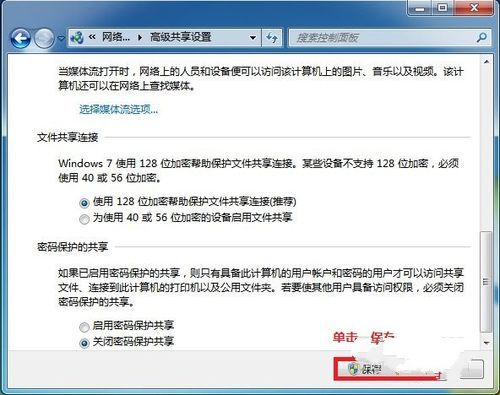
Ghost win7局域网共享设置截图(3)
选择共享文件夹,右击--属性
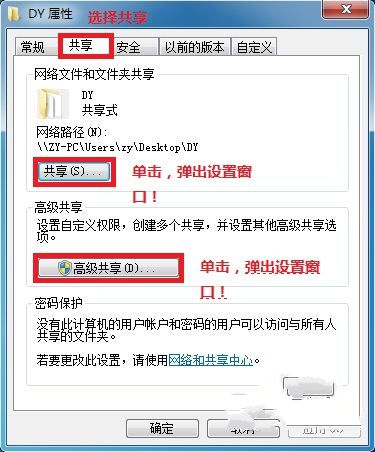
Ghost win7局域网共享设置截图(4)
选择共享,弹出对话框,接着添加“Guest”---共享
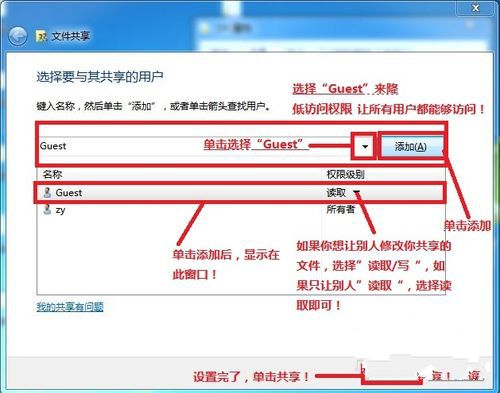
Ghost win7局域网共享设置截图(5)
选择 高级共享,然后选择共享文件,点击确定!
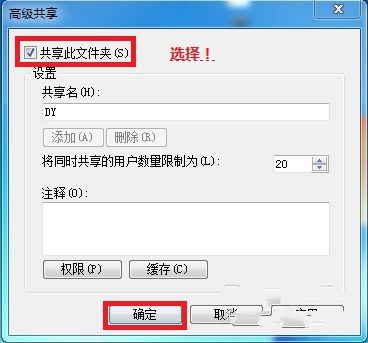
Ghost win7局域网共享设置截图(6)
开始---运行---IP访问你共享的文件!
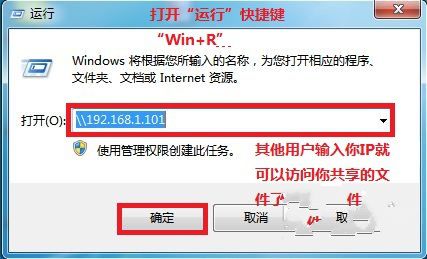
Ghost win7局域网共享设置截图(7)
共享成功!
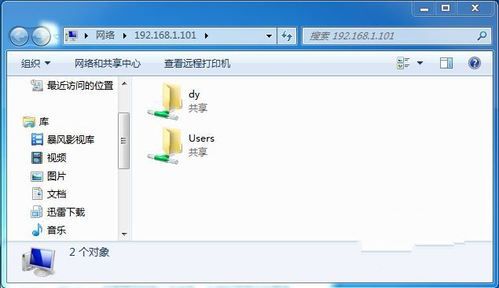
Ghost win7局域网共享设置截图(8)
猜您喜欢
- 一键一键装系统win7教程2017-03-02
- 谷歌浏览器怎么样,小编告诉你谷歌浏览..2018-07-27
- 雨林木风win8 64位GHOST最新下载..2017-03-05
- 推荐windows7旗舰版产品密钥2022-12-29
- 如何设置windows7连接远程桌面..2014-10-27
- Win8系统删除文件时出现确认对话框怎..2015-04-27
相关推荐
- 小编告诉你win10优化技巧 2017-01-06
- window7旗舰版激活工具怎么使用.. 2022-10-14
- 图解win7关闭休眠功能方法 2019-03-09
- win7分区工具gpt转mbr安装教程.. 2017-09-16
- win7系统的重要特色是什么?win7系统要.. 2016-07-15
- 直接安装电脑公司系统盘教程.. 2017-06-07





 系统之家一键重装
系统之家一键重装
 小白重装win10
小白重装win10
 Cyberfox浏览器 v52.9.0官方免费版
Cyberfox浏览器 v52.9.0官方免费版 小白系统Win8 32位纯净专业版系统下载 v1905
小白系统Win8 32位纯净专业版系统下载 v1905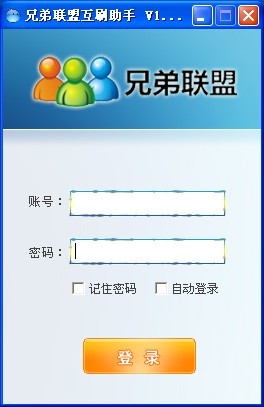 兄弟联盟互刷助手1.7.2绿色版(淘宝全自动刷收藏软件)
兄弟联盟互刷助手1.7.2绿色版(淘宝全自动刷收藏软件) 雨林木风Ghost Win7 SP1 64位旗舰版系统下载v1812
雨林木风Ghost Win7 SP1 64位旗舰版系统下载v1812 Adobe InDesign CC 简体中文精简绿色版 (多功能桌面出版应用程序)
Adobe InDesign CC 简体中文精简绿色版 (多功能桌面出版应用程序) 萝卜家园ghost win8 64位专业版下载v201809
萝卜家园ghost win8 64位专业版下载v201809 电脑公司win1
电脑公司win1 多屏互动浏览
多屏互动浏览 雨林木风 gho
雨林木风 gho 雨林木风ghos
雨林木风ghos 系统之家Ghos
系统之家Ghos 系统之家win1
系统之家win1 小白系统ghos
小白系统ghos 驱动精灵万能
驱动精灵万能 下载专用链接
下载专用链接 萝卜家园win1
萝卜家园win1 索尼电脑Ghos
索尼电脑Ghos 粤公网安备 44130202001061号
粤公网安备 44130202001061号